左上の[メニュー]をタップ
アプリの操作方法
以下より確認したい操作方法を選択してください。
引落としや振込みなどの予定を確認したい
各種定期預金の満期日明細などの情報を確認したい
入出金明細を確認したい
スマホ認証サービスで取引を承認したい
ATMロックを一時的に解除したい
生体認証でログインしたい
Touch IDまたはFace IDを搭載したiPhone、Android7.0以上の生体認証搭載端末は、生体認証を使ってじぶん銀行アプリにログインできます。
生体認証で利用する生体情報(指紋や顔など)は、ご利用端末への事前設定が必要です。
- iPhone:ご利用端末の「設定」 → 「Touch ID/Face ID」より設定
- Android:ご利用端末の「設定」 → 「セキュリティ」より設定
- ※端末によって操作方法が異なる場合があります。
各種商品・サービスの確認や取引をしたい
STEP 1
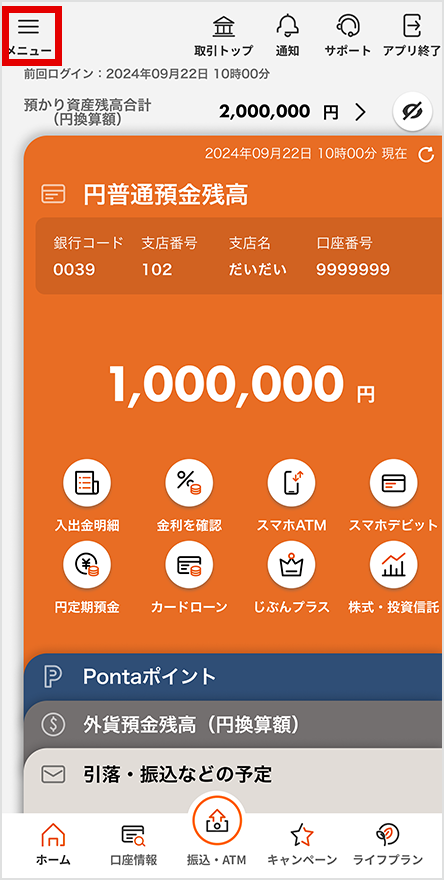
STEP 2
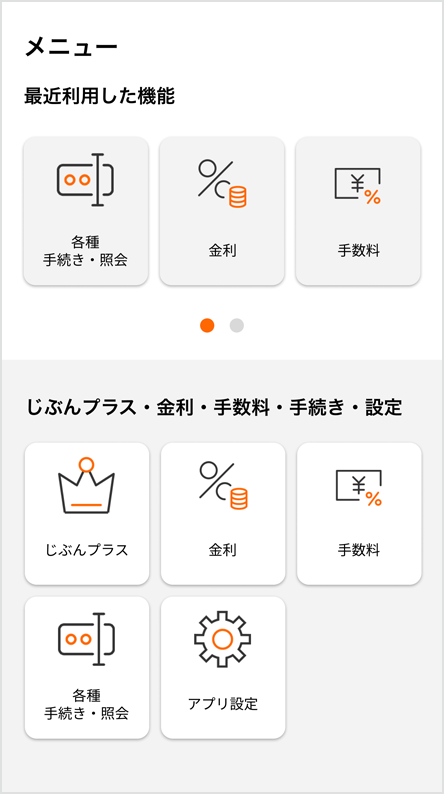
各種商品・サービスのアイコンが一覧で表示されます。該当の商品・サービスをタップすることで詳細を確認することができます。
上部には最近利用した機能が履歴として表示されます。
Edyにチャージしたい
STEP 1
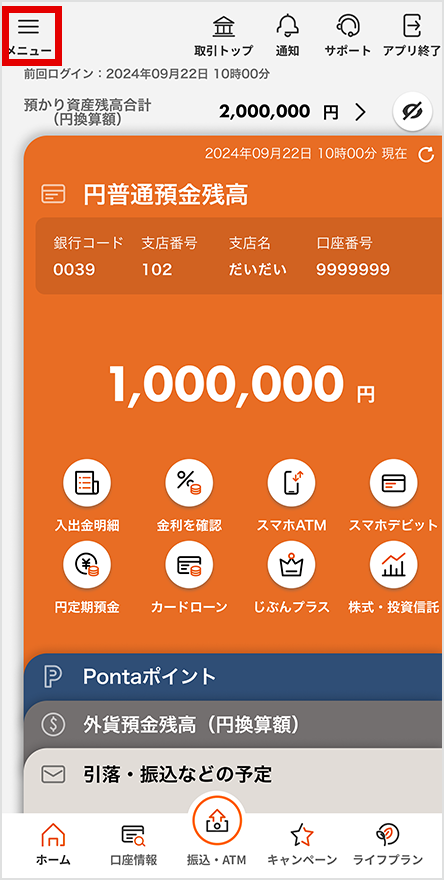
左上の[メニュー]をタップ
STEP 2
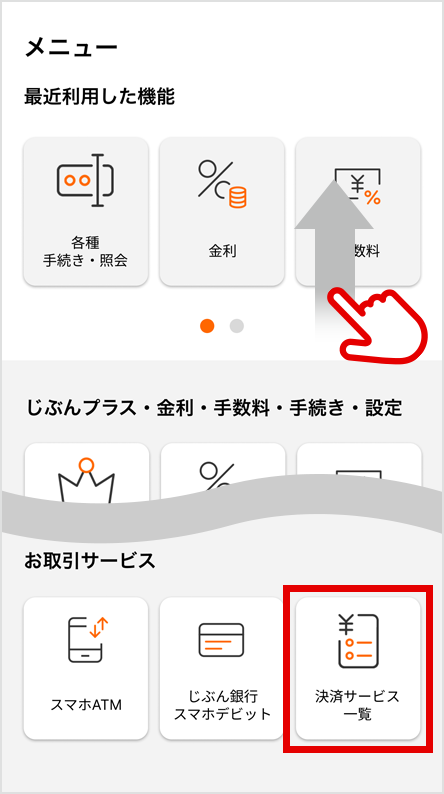
お取引サービスまでスクロールし、[決済サービス一覧]をタップ
STEP 3
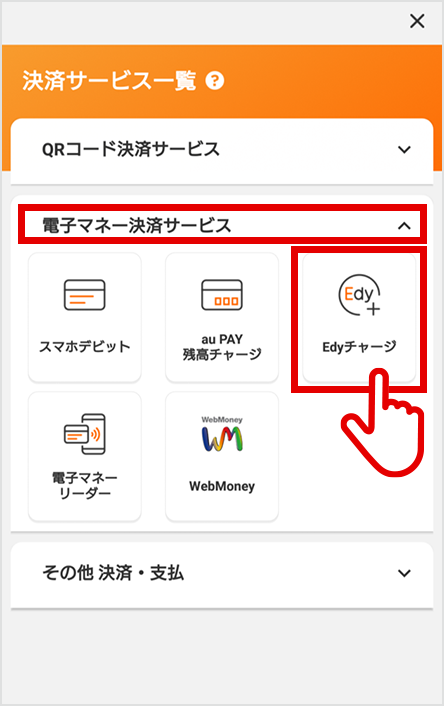
電子マネー決済サービスの[Edyチャージ]をタップ
STEP 4
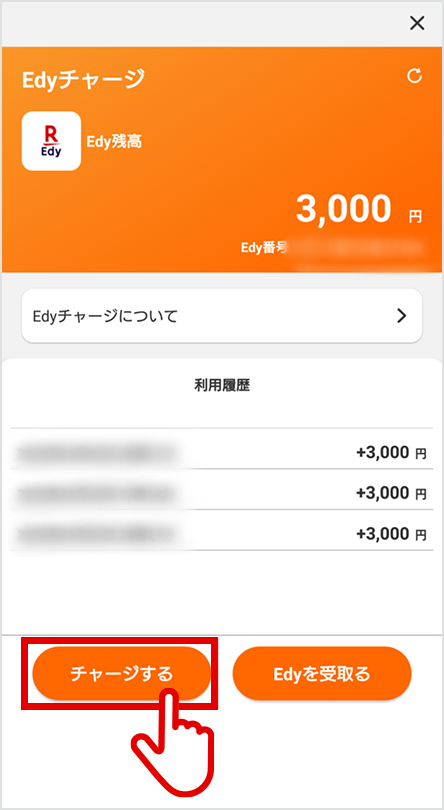
[チャージする]をタップし、規約に同意し、ログインパスワードを入力
STEP 5
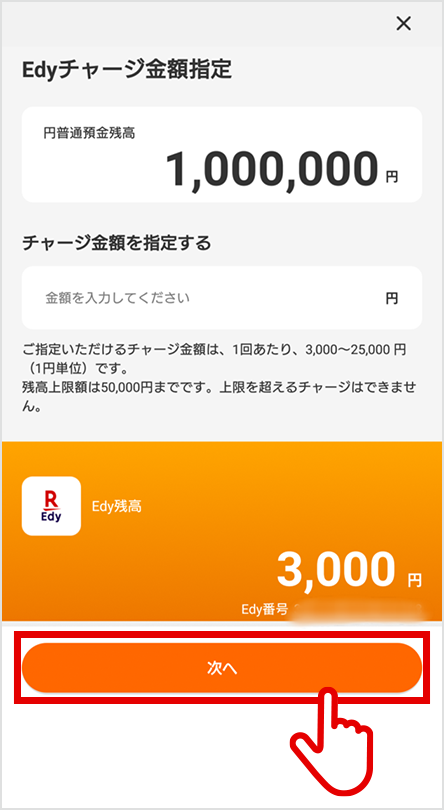
チャージ金額を入力し、[次へ]をタップすると、チャージ完了
ホーム画面をきせかえたい
STEP 1
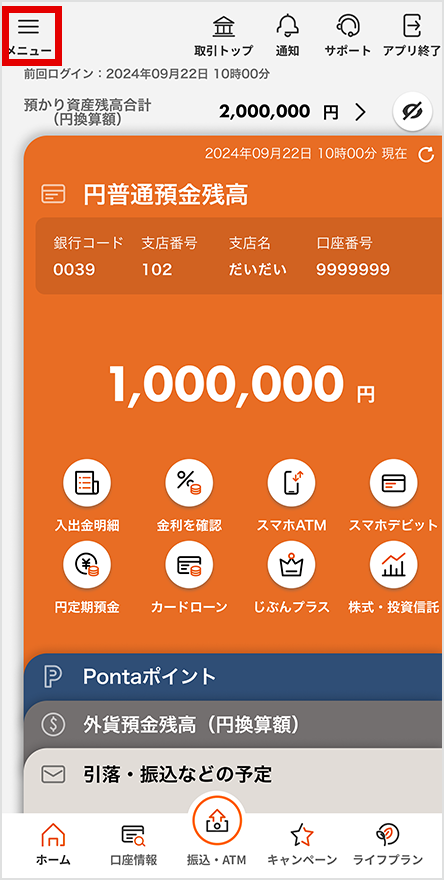
左上の[メニュー]をタップ
STEP 2
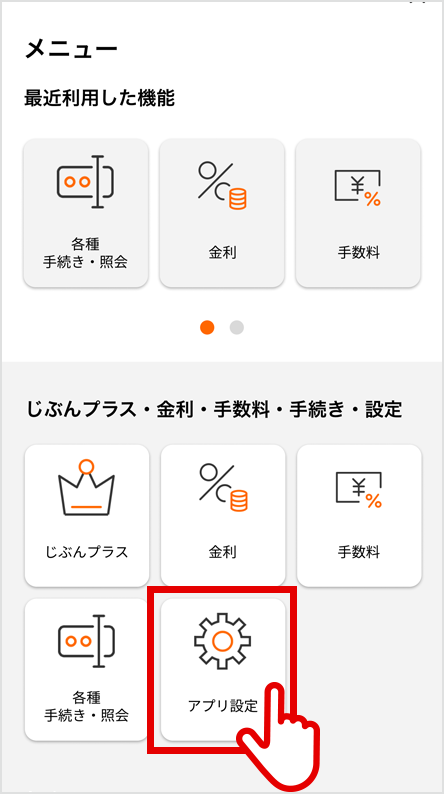
[アプリ設定]をタップ
STEP 3
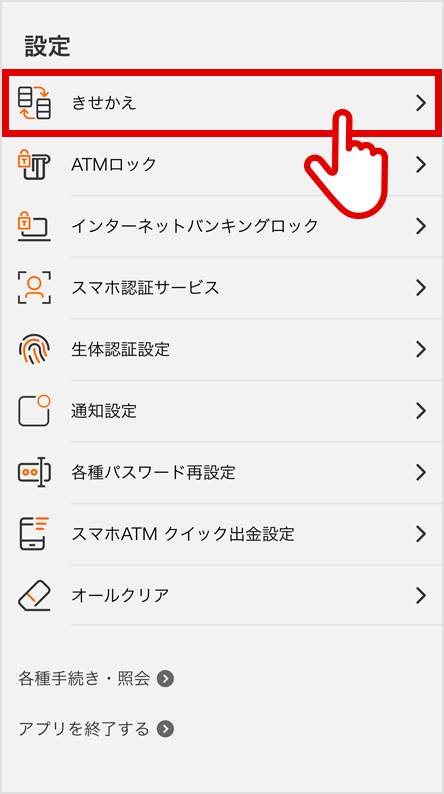
「きせかえ」をタップ
STEP 4
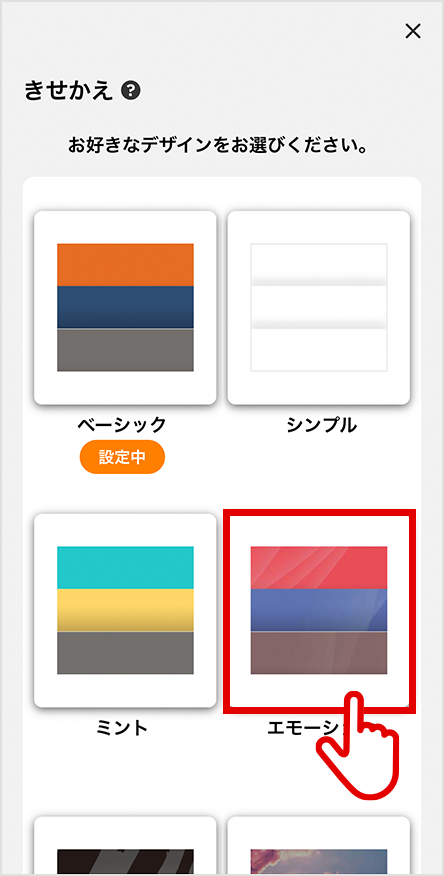
お好みのデザインをタップ
STEP 5
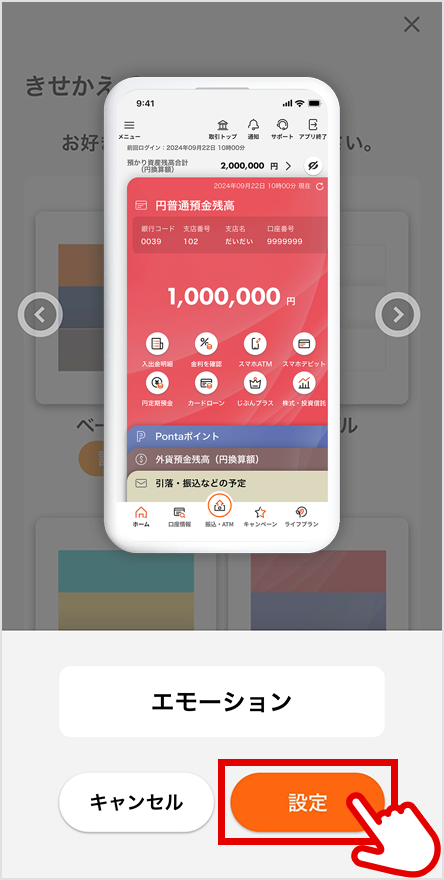
[設定]をタップで完了
各種手数料無料回数を確認したい
STEP 1

画面下部中央の[振込・ATM]をタップ
STEP 2
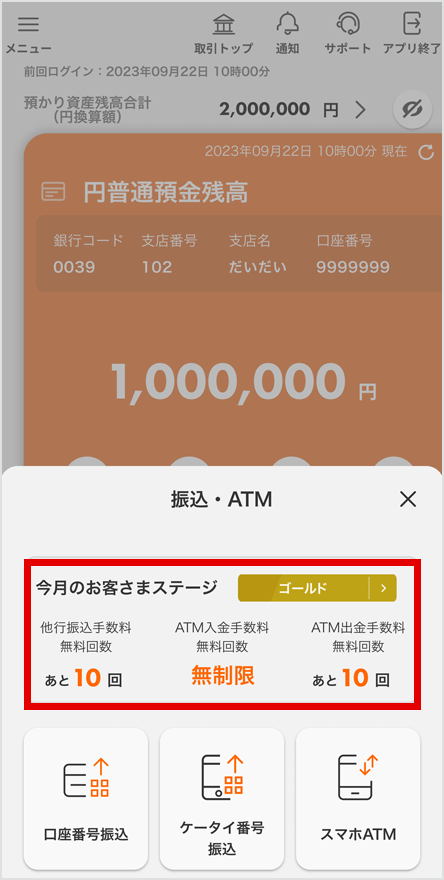
他行振込手数料、ATM入金手数料、ATM出金手数料の無料回数をご確認いただけます。
残高推移・残高内訳のグラフを確認したい
STEP 1
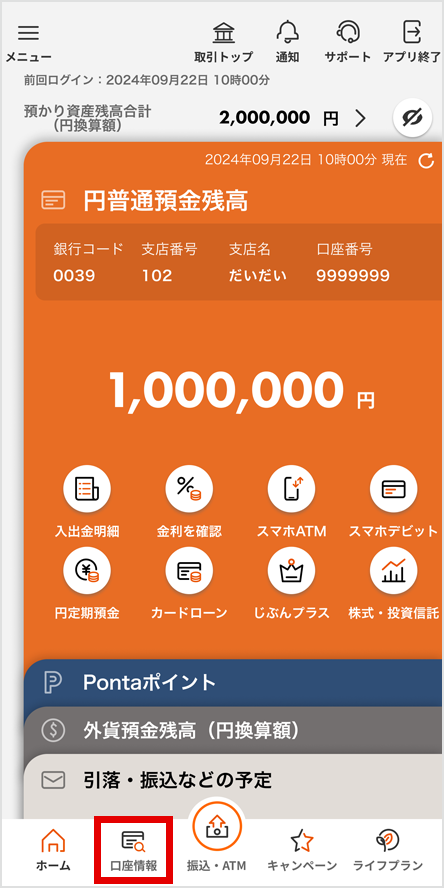
[口座情報]をタップ
STEP 2
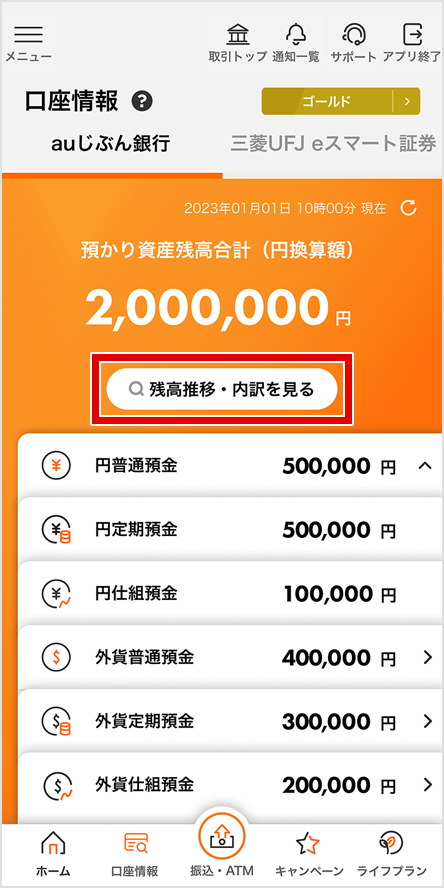
[残高推移・内訳をみる]をタップ
STEP 3
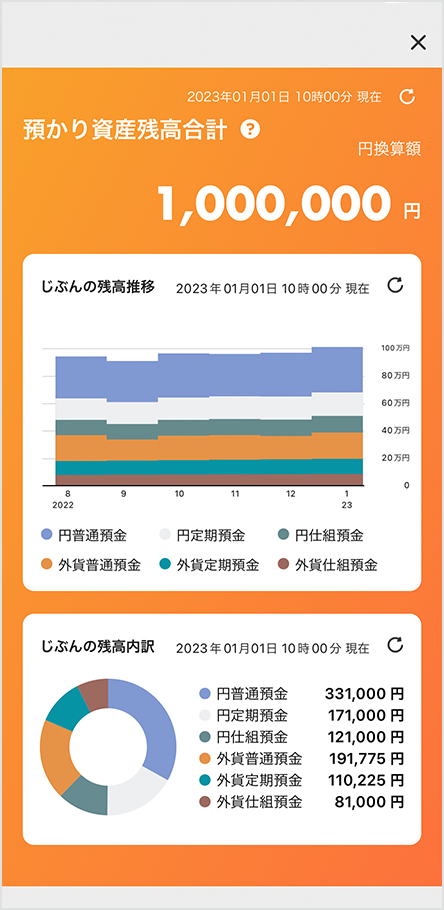
預かり資産残高合計や残高推移、内訳をご確認いただけます。
外貨普通預金明細を確認したい
STEP 1
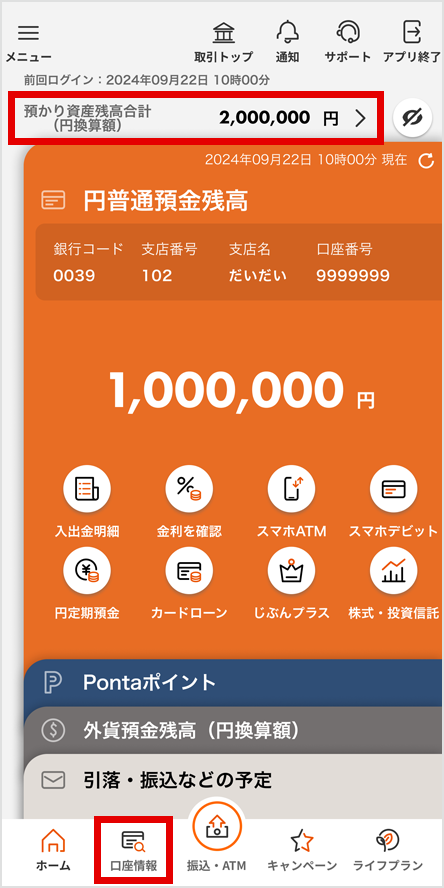
[口座情報]または[預かり資産残高合計(円換算額)]をタップ
STEP 2
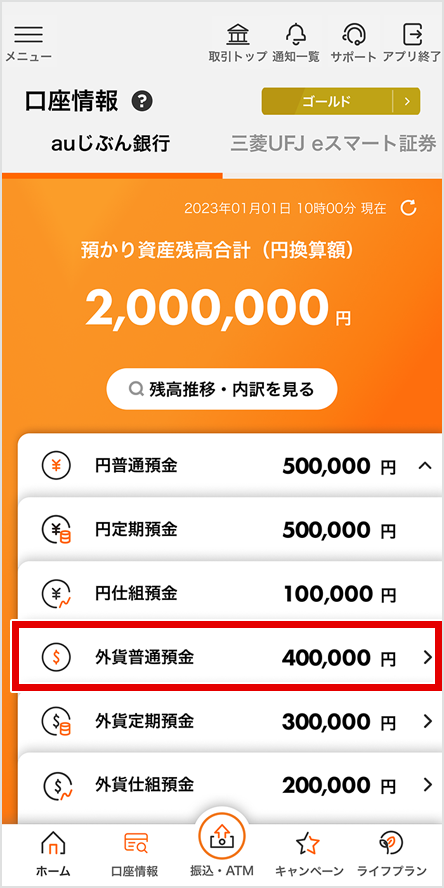
[外貨普通預金]のカードをタップ
STEP 3
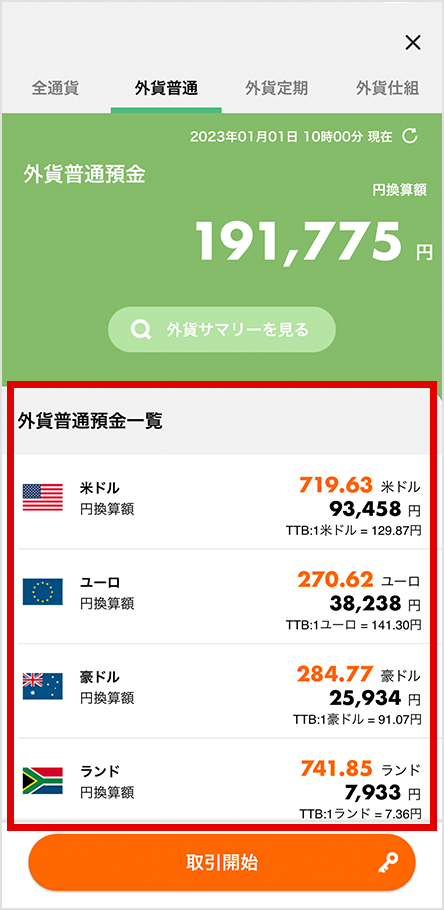
外貨普通預金の各通貨明細をご確認いただけます。通貨表示エリアはスクロールができます。
STEP 4
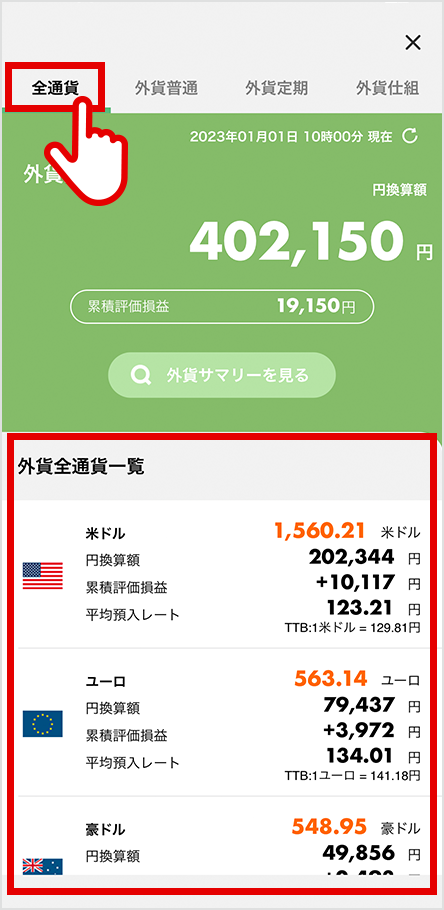
また、[全通貨]をタップすることで、外貨全通貨一覧をご確認いただけます。
外貨定期預金明細を確認したい
STEP 1
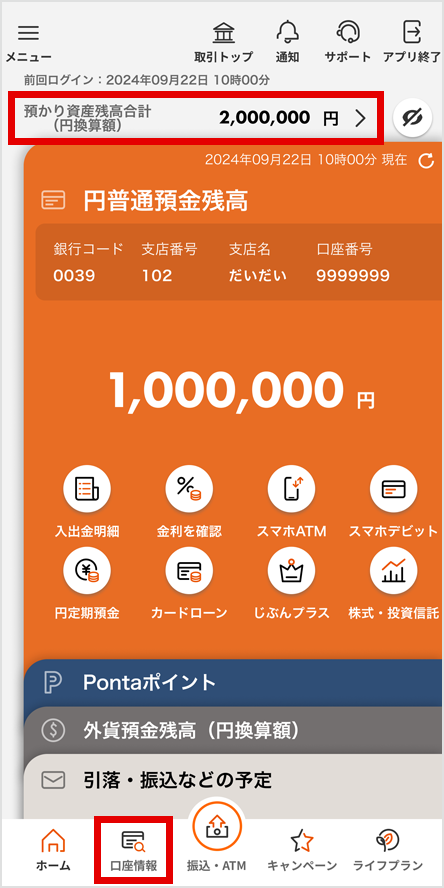
[口座情報]または[預かり資産残高合計(円換算額)]をタップ
STEP 2
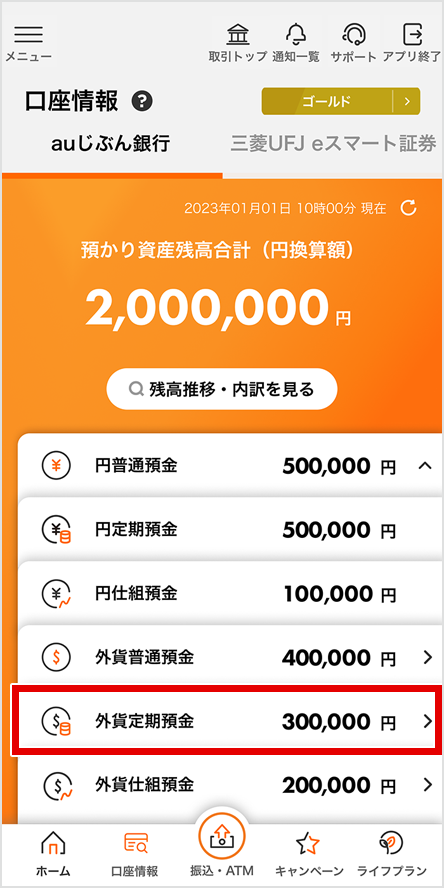
[外貨定期預金]のカードをタップ
STEP 3
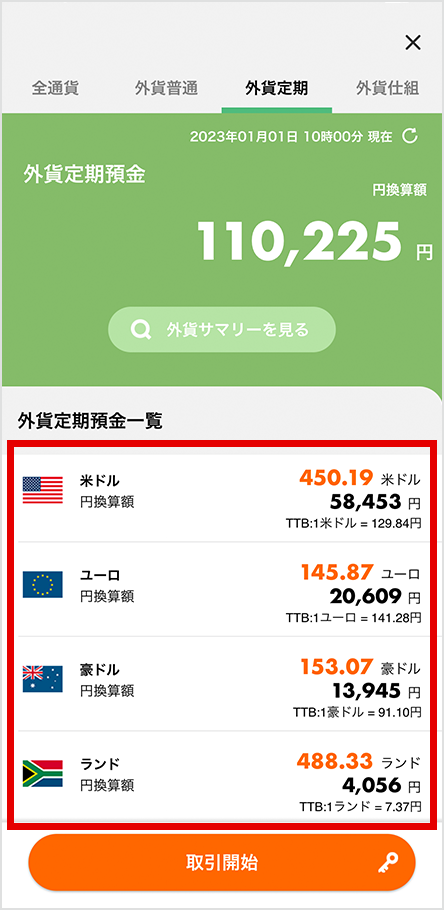
外貨定期預金の各通貨明細をご確認いただけます。通貨表示エリアはスクロールができます。
STEP 4
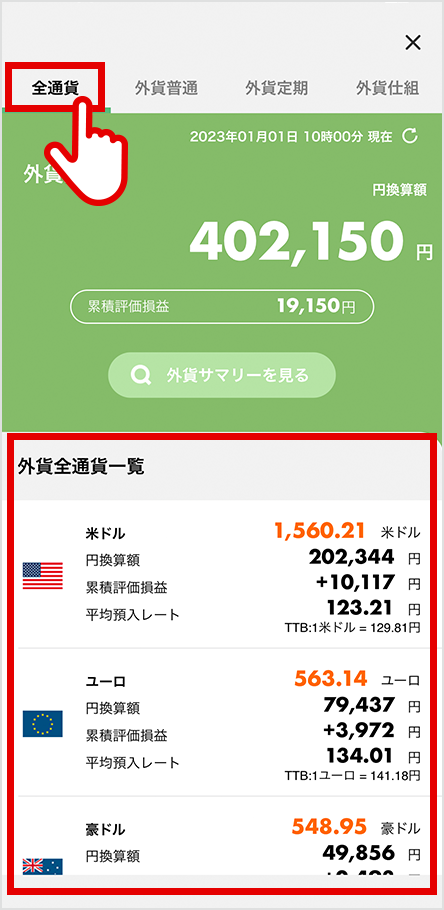
また、[全通貨]をタップすることで、外貨全通貨一覧をご確認いただけます。
外貨サマリーを確認したい
STEP 1
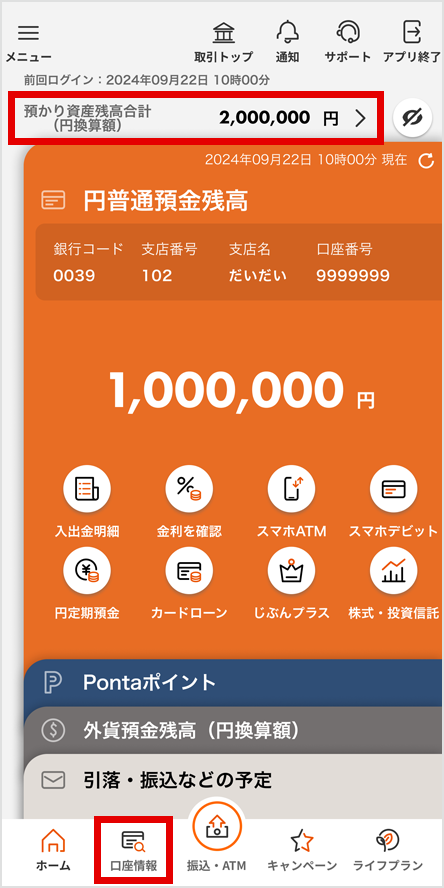
[口座情報]または[預かり資産残高合計(円換算額)]をタップ
STEP 2
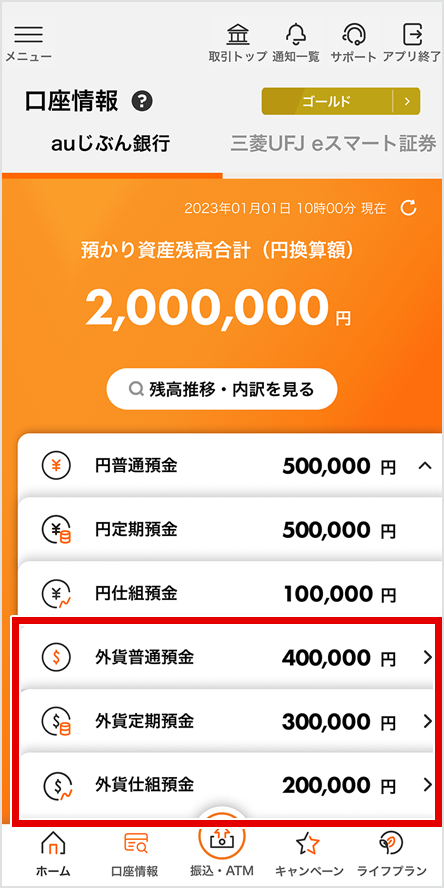
いずれかの外貨預金のカードをタップ
STEP 3
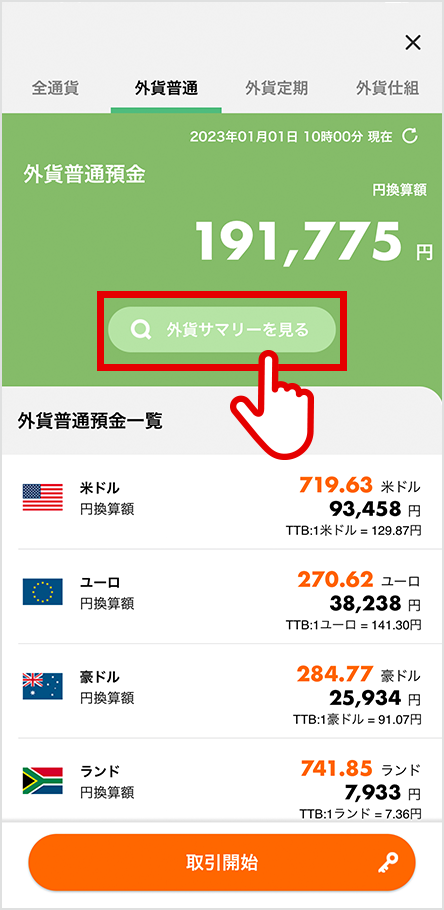
[外貨サマリーを見る]をタップ
STEP 4
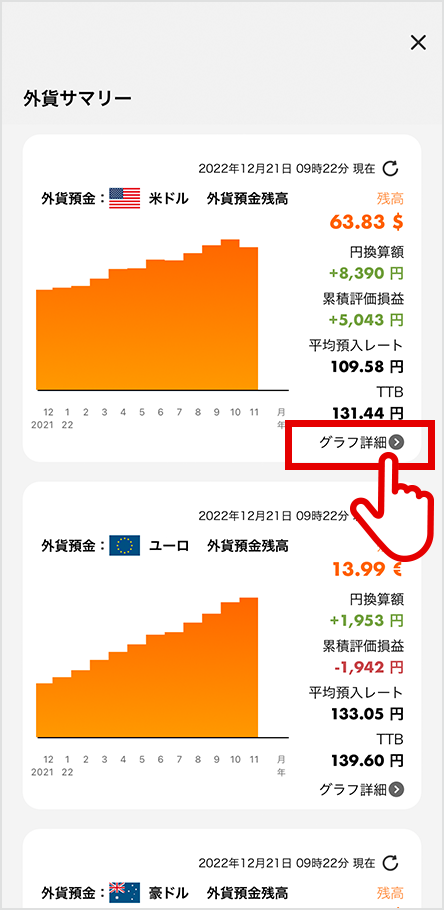
通貨ごとのサマリーをご確認いただけます。
詳細を確認したい場合は、[グラフ詳細]をタップ
STEP 5
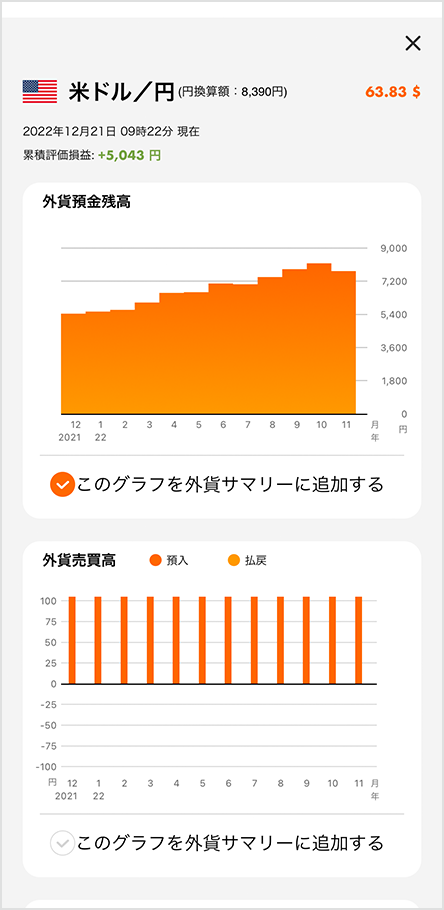
外貨預金残高のほか、外貨売買高や外貨損益をご確認いただけます。
STEP 6
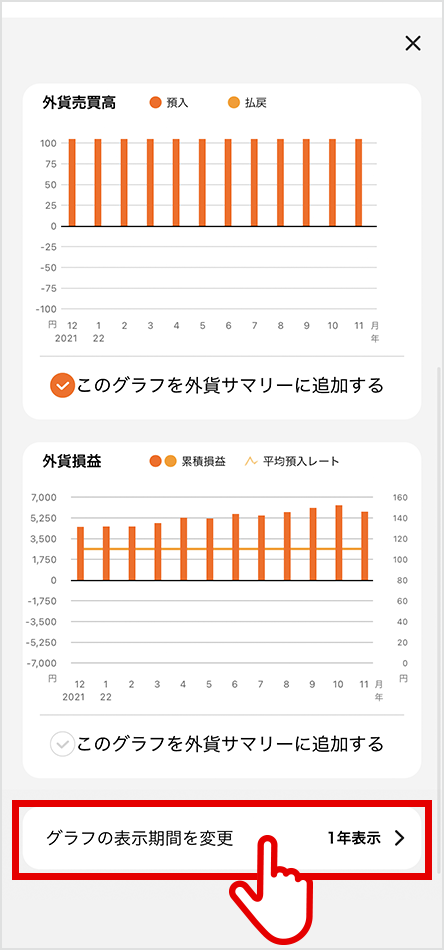
グラフの表示期間を変更したい場合は、[グラフの表示期間を変更]をタップ
STEP 7
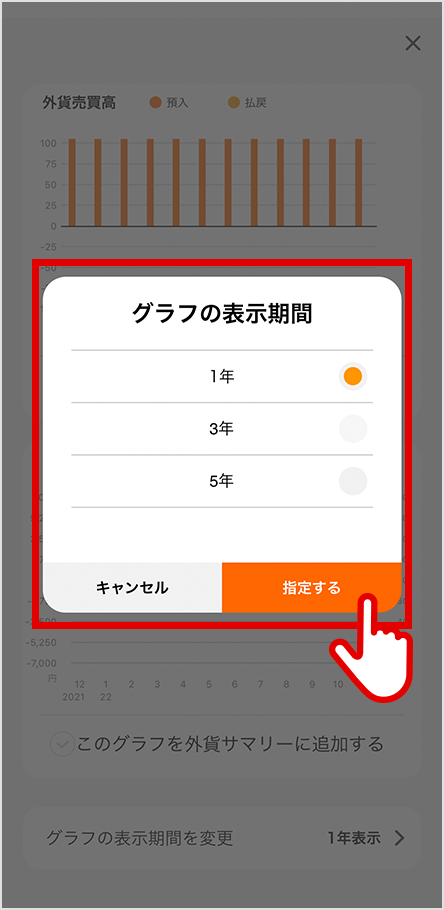
表示したい期間を選択し、[指定する]をタップ
STEP 8
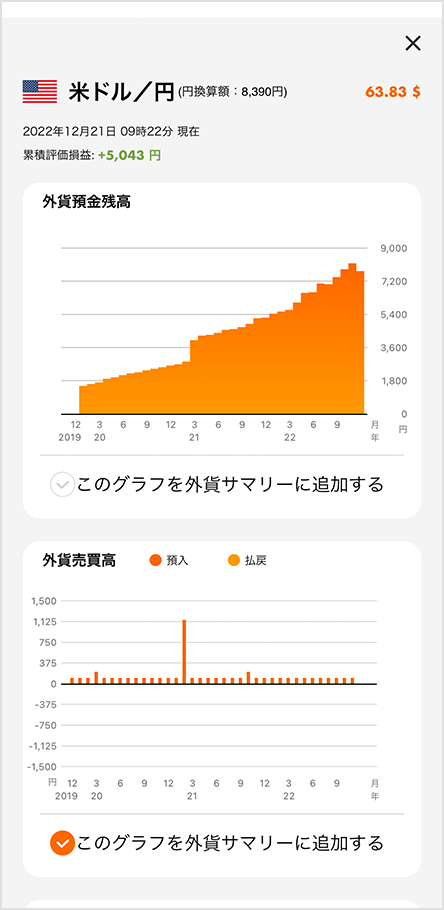
期間が反映されたグラフをご確認いただけます。
じぶんプラスのステージを確認したい
STEP 1
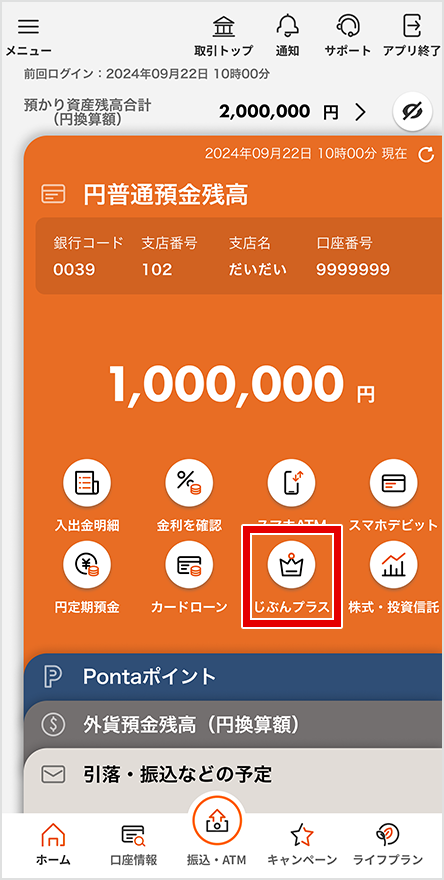
[じぶんプラス]をタップ
STEP 2

Pontaポイント倍率やステージ判定状況をご確認いただけます。
じぶん銀行スマホデビットのカード番号を確認したい
STEP 1
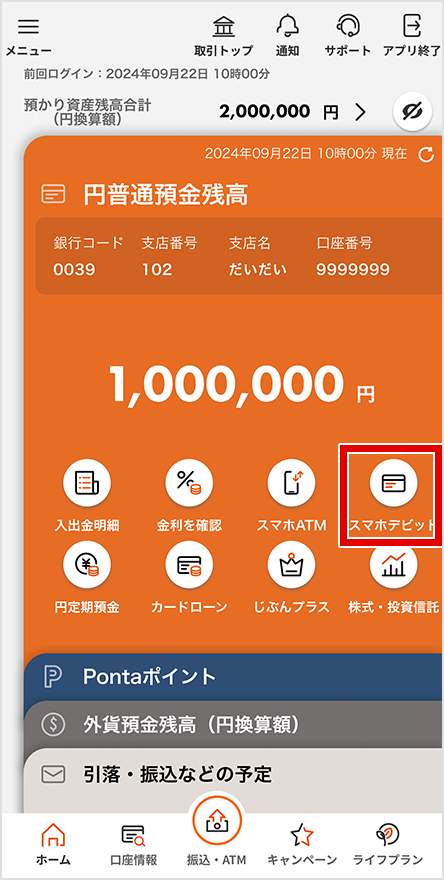
[スマホデビット]をタップ
STEP 2
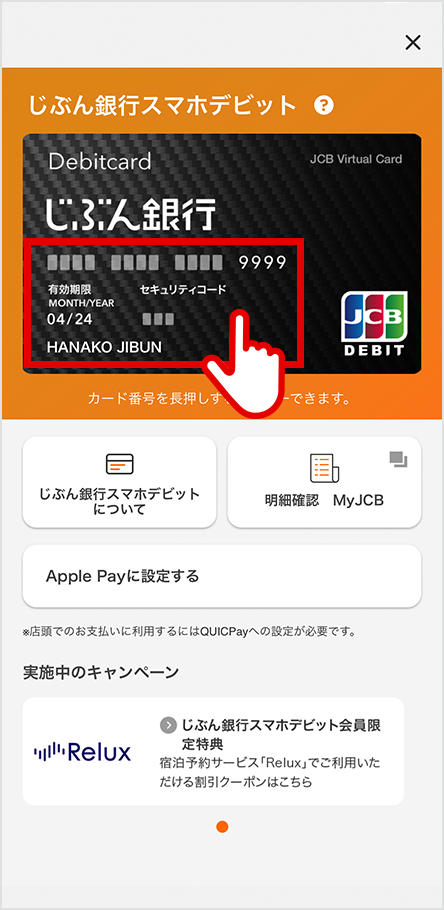
カード券面のカード番号をタップ
STEP 3
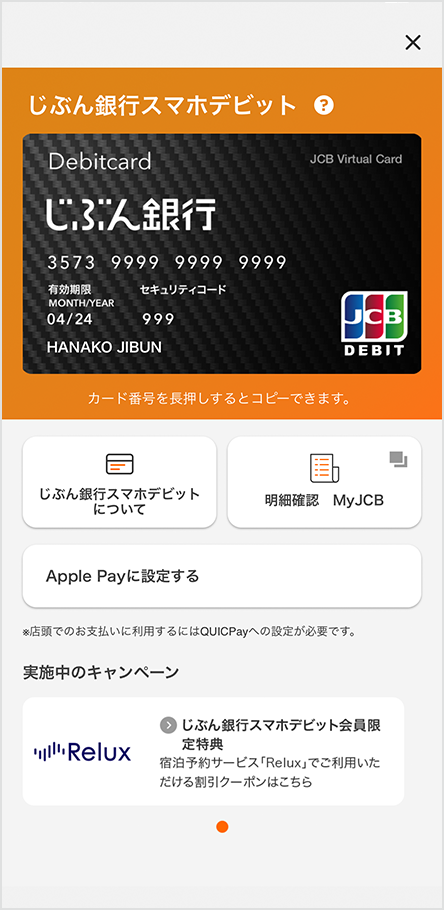
カード番号およびセキュリティコードが表示されます。
